AWS Discover
Vue d'ensemble
Le connecteur de supervision Centreon AWS Discover permet de découvrir les resources AWS suivantes :
- API Gateway
- Backup Vault
- EBS
- EC2
- EFS
- FSx
- Kinesis
- Lamba
- RDS
- S3
- SNS
- SQS
- VPN
Ce pack s'appuie sur l'API d'AWS pour récupérer les ressources AWS et sur tous les connecteurs de supervision Centreon pour AWS afin de définir des modèles et des indicateurs de surveillance appropriés pour chaque type de ressource.
Contenu du connecteur de supervision
Le connecteur de supervision AWS Discover est un pack de découverte. Il ne fournit pas de modèles ni d'indicateurs de supervision.
Règles de découverte
Le connecteur de supervision Centreon AWS Discover fournit un provider de découverte d'hôtes nommé AWS Discover
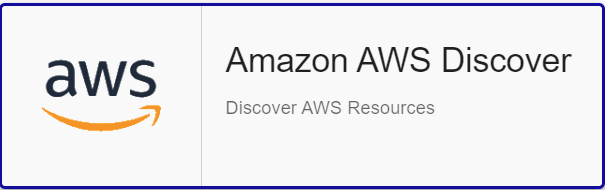
Vous trouverez plus d'informations sur la découverte d'hôtes et son fonctionnement sur la documentation du module : Découverte des hôtes
Prérequis
Privilèges AWS
Voici la liste des droits nécessaires pour pouvoir découvrir les ressources avec Centreon :
| AWS Privilege |
|---|
| apigateway:GetRestApis |
| backup:ListBackupVaults |
| ec2:DescribeVolumes |
| ec2:DescribeInstances |
| ec2:DescribeSpotFleetRequests |
| ec2:DescribeVpnConnections |
| efs:DescribeFileSystems |
| elb:DescribeLoadBalancers |
| elbv2DdescribeLoadBalancers |
| fsx:DescribeFileSystems |
| kinesis:ListStreams |
| lambda:ListFunctions |
| rds:DescribeDBInstances |
| s3api:ListBuckets |
| sns:ListTopics |
| sqs:ListQueues |
| cloudwatch:listMetrics |
| cloudwatch:getMetricStatistics |
Dépendances du Plugin
Afin de récupérer les informations nécessaires via les APIs AWS, il est possible d'utiliser soit le binaire awscli fourni par Amazon, soit le SDK Perl paws. Le SDK est recommandé car plus performant.
Attention il n'est pas possible d'utiliser paws si la connexion s'effectue au travers d'un proxy.
- perl-Paws-installation
- aws-cli-installation
yum install perl-Paws
curl "https://awscli.amazonaws.com/awscli-exe-linux-x86_64.zip" -o "awscliv2.zip"
unzip awscliv2.zip
sudo ./aws/install
Installation
- Online License
- Offline License
- Installez le plugin sur tous les collecteurs Centreon devant découvrir des ressources AWS :
yum install centreon-plugin-Cloud-Aws-Cloudwatch-Api
- Sur l'interface web de Centreon, installez le connecteur de supervision AWS Discover depuis la page Configuration > Packs de plugins. Des connecteurs de supervision supplémentaires seront installés en dépendance afin de permettre la supervision de l'ensemble des ressources découvertes.
- Installez le plugin sur tous les collecteurs Centreon devant superviser des ressources AWS :
yum install centreon-plugin-Cloud-Aws-Cloudwatch-Api
- Sur le serveur central Centreon, installez l'ensemble des RPM des connecteurs de supervision AWS afin de bénéficier de l'ensemble des dépendances :
yum install centreon-pack-cloud-aws\*
- Sur l'interface web de Centreon, installez le connecteur de supervision AWS Discover depuis la page Configuration > Packs de plugins. Les connecteurs de supervision supplémentaires seront installés en dépendance afin de permettre la supervision de l'ensemble des ressources découvertes.
Paramétrer une découverte
Le descriptif du fonctionnement général de la fonctionnalité Host Discovery est disponible ici
Paramètres d'accès
Après avoir sélectionné le provider AWS Discover, renseignez les paramètres d'authentification ainsi que les options d'accès à l'API comme ci-après si besoin :
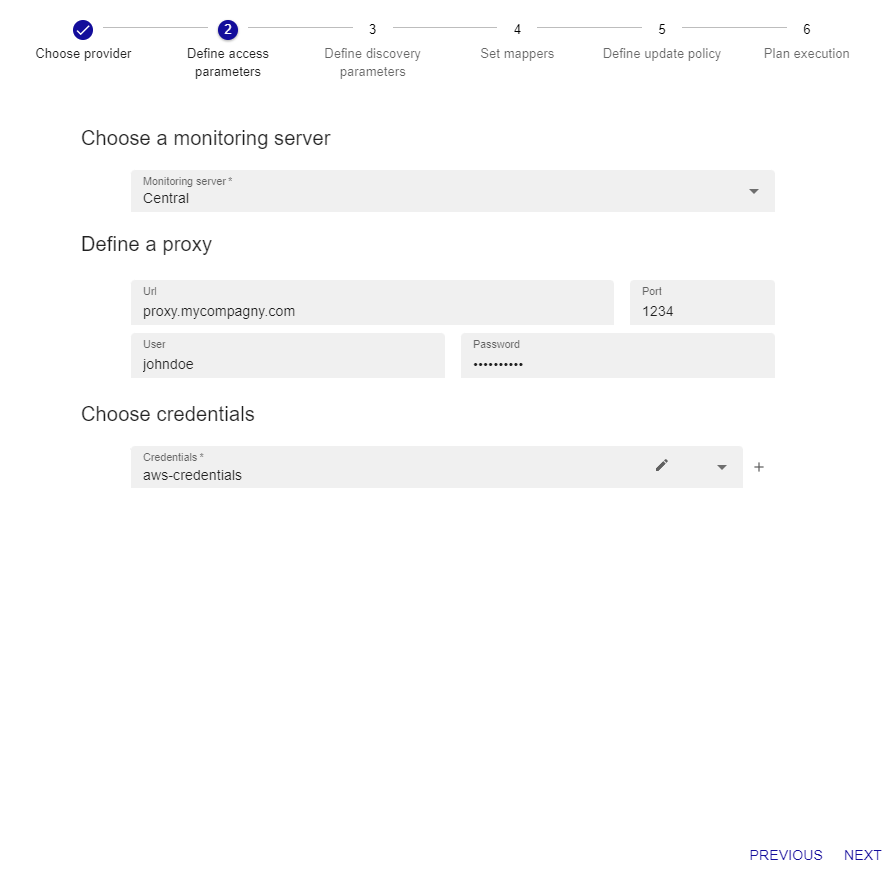
- Sélectionnez le collecteur Centreon depuis lequel sera lancé la découverte
- Renseignez les paramètres relatifs à l'utilisation d'un proxy d'entreprise si besoin
- Sélectionnez le profil d'authentification AWS à utiliser si besoin
Dans le cadre d'une première utilisation avec le profil d'authentification, vous pouvez en créer un nouveau en cliquant sur '+'. Renseignez ensuite les informations demandées comme ci-après :
Tous les champs du formulaire credentials doivent être renseignés
Cliquez sur confirm puis sur suivant pour afficher la page des paramètres de la découverte.
Paramètres de découverte
Renseignez si besoin les informations ci-après :
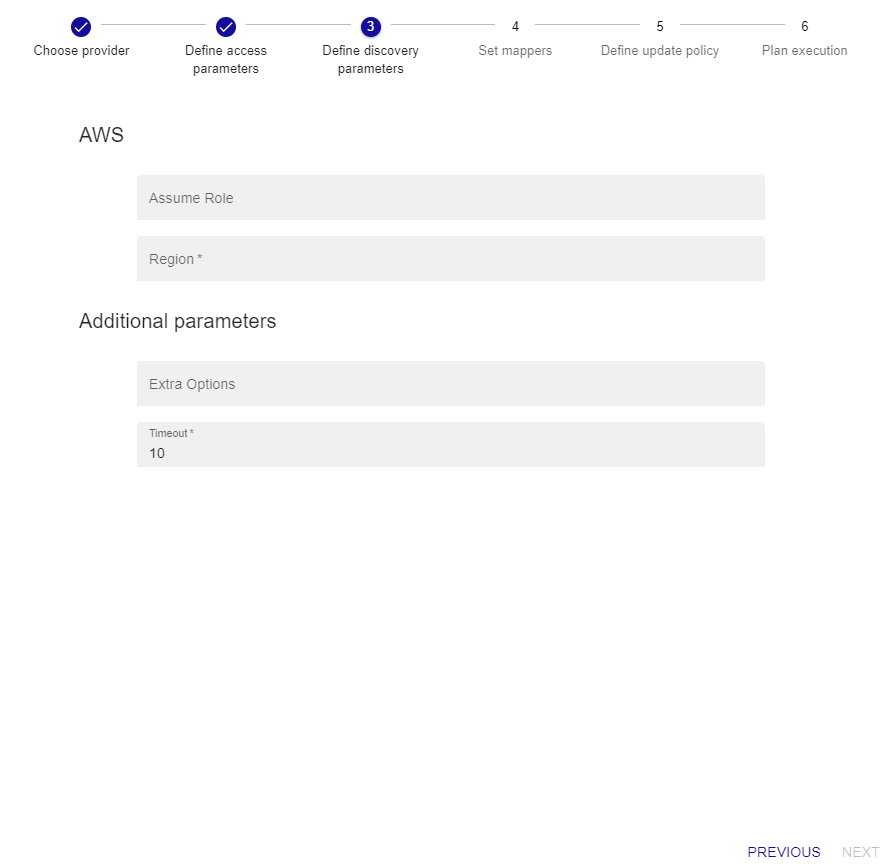
- AWS Region : Région où sont présentes les ressources AWS à découvrir (obligatoire)
- AWS Assume Role : Role ARN à utiliser si le profile d'authentification AWS n'est pas à utilisé
Lancement de la découverte et affichage des résultats
L'étape 4 permet d'ajuster les modificateurs; ceux-ci sont déjà prédéfinis par le connecteur de supervision, il n'est normalement pas nécessaire de les modifier dans le cadre d'un job de découverte standard. Si besoin, référez-vous à la documentation des modificateurs.
Les étapes 5 & 6 permettent d'ajuster la politique de modélisation des résultats si besoin. Rendez-vous ici pour plus d'informations.
Une fois la découverte terminé, vous pouvez afficher les résultats en cliquant sur job results. Les modèles relatifs aux types de resources AWS sont automatiquement appliqués:
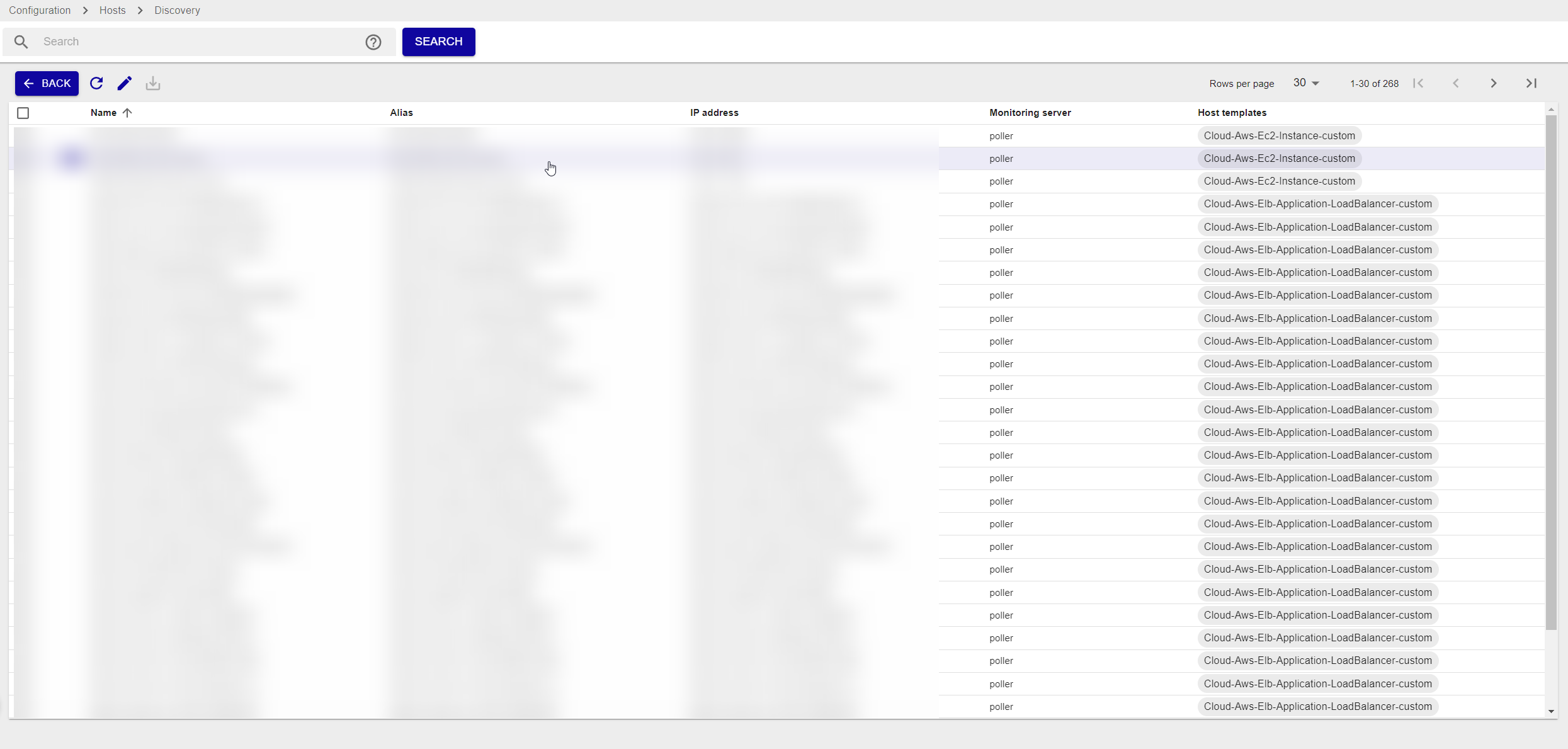
Certains éléments découverts peuvent ne pas avoir de modèle appliqué dans la liste des résultats si les conditions appliquées aux modificateurs ne peuvent s'appliquer
Sélectionnez les éléments que vous voulez ajouter dans Centreon et Sauvegardez.
Diagnostic des erreurs communes
Rendez-vous sur la documentation dédiée pour le diagnostic des erreurs communes des Plugins Centreon.